현재 우리가 사용할 수있는 다양한 사무용 솔루션에 대해 이야기 할 때 우리가 찾은 몇 가지 대안이 있습니다. 그러나 아마도 전 세계적으로 가장 인기 있고 사용되는 솔루션은 Microsoft의 사무실 , Word, Excel 또는 PowerPoint와 같은 프로그램으로 구성된 제품군입니다.
전 세계 수백만 명의 사용자가 언급 된 응용 프로그램을 사용하여 작업하는 컴퓨터 앞에 앉아 많은 시간을 보냅니다. Word는 텍스트 문서 작업에 초점을 맞추고 Excel은 스프레드 시트와 PowerPoint를 멀티미디어 프레젠테이션으로 사용합니다. 따라서 필요한 사용 유형에 따라 프로그램 모든 포함 같은 스위트에서. 글쎄요,이 같은 줄에서 우리는 잘 알려진 파워 포인트 중 하나에 대해 이야기 할 것임을 언급 할 가치가 있습니다.

PowerPoint 사용에 중점을 둔 목표
진실은이 프로그램이 오랫동안 사용되어 왔으며 모든 종류의 사용 환경에서 우리에게 도움이 될 수 있다는 것입니다. 교육 관련자에서 확인 여가 프로젝트 , 또는 훨씬 더 전문적인 것. 앞서 언급했듯이 이것은 완전히 사용자 정의 가능한 멀티미디어 프레젠테이션 생성에 초점을 맞춘 소프트웨어 솔루션입니다.
이를 위해 엄청난 수의 내장 기능을 제공합니다. 여기에 우리가 사용할 수있는 엄청난 수의 요소를 추가해야합니다.이 중 많은 요소가 메인 메뉴의 삽입 메뉴에 포함되어 있습니다. 인터페이스 .
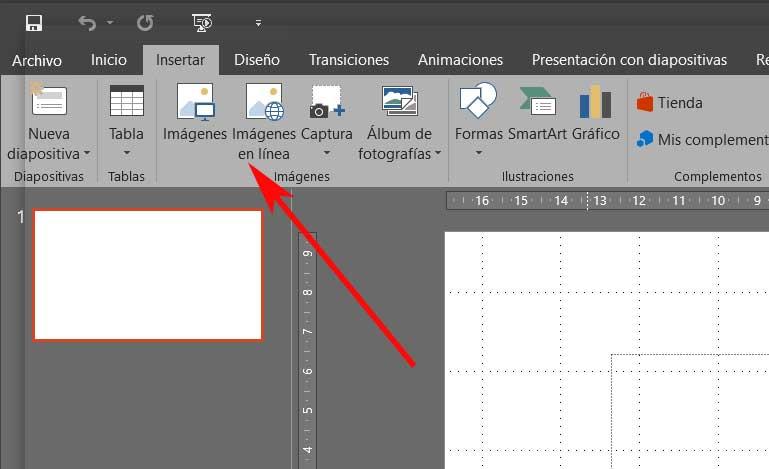
여기에서 그래픽, 이미지, 동영상 , 글꼴, 앨범, 표, 하이퍼 링크 이 모든 것이 시청자에게 훨씬 더 완전하고 매력적인 멀티미디어 프로젝트를 만들 때 큰 도움이 될 것입니다. 그러나 물론 우리가 매일 사용하는 대부분의 프로그램에서 흔히 그렇듯이 PowerPoint는 문제 . 이 정도 규모의 프로그램에서 가장 일반적이지는 않지만 불가능한 것도 아닙니다.
이 모든 것 때문에 같은 줄에서 우리는 예를 들어 실행할 수없는 경우 취할 수있는 일련의 조치에 대해 이야기 할 것입니다. 파워 포인트 . 이는 특히 긴급한 프로그램이 필요한 경우 심각한 두통을 유발할 수 있습니다. 이 문제를 해결하기위한 솔루션은 많지 않지만 여러 가지 이유로 발생할 수 있습니다.
안전 모드를 사용하여 PowerPoint 열기
하지만 그럴 수 있고 어떤 이유에서든 대부분 사용자 대부분의 경우 가능한 한 빨리이 문제를 해결하기를 원합니다. 프로그램에 액세스 할 수없는 경우 여기서 취할 수있는 가장 흥미로운 조치 중 하나는 안전 모드에서 여는 것입니다.
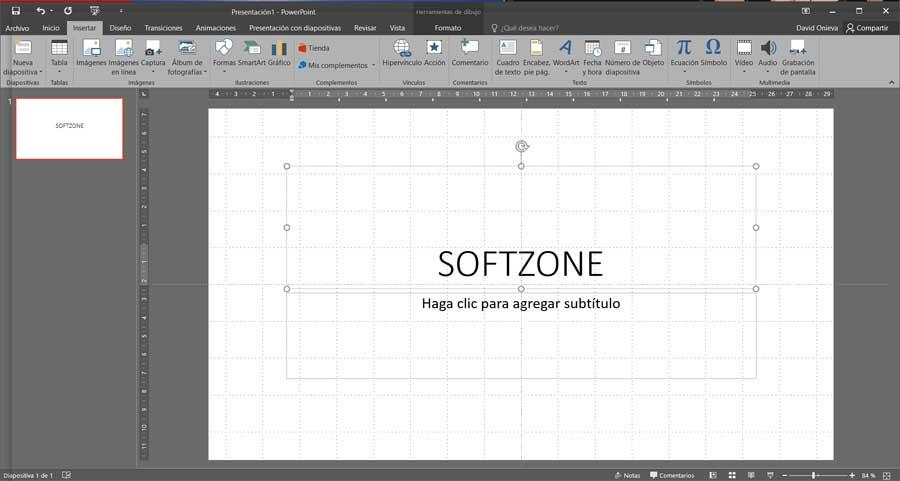
모르는 분들을 위해 여기서 우리가하는 일은 같은 방식으로 프로그램을 실행하는 것입니다. 그러나이 경우에는 추가 요소를로드하지 않고 기본 구성으로 열립니다. 그리고 대부분의 경우 이러한 요소 또는 잘못된 조정이 원인이 될 수 있습니다. 응용 프로그램 차단 . 따라서 우리가 논의하는 것을 수행하기 위해 우리가 가장 먼저하는 일은 프로그램의 실행 파일을 찾거나 직접 액세스하는 것입니다.
그런 다음 두 번 클릭하거나 Enter 키를 눌러 시작하기 전에 CTRL 키 . 이런 식으로 우리가 달성 한 것은 Office 응용 프로그램이 앞서 언급 한 안전 모드에서 실행하려는 것을 감지한다는 것입니다. 모든 것과 이것으로 시작하기 전에 메시지를 통해 우리에게 상담하십시오.
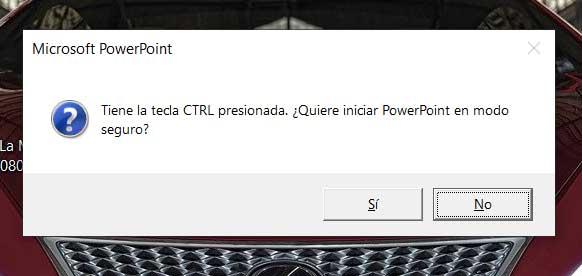
더욱이, 동시에 이것은 우리가 수행 할 수있는 것입니다. 안전 모드에서 열고 설명 된 것과 동일한 프로세스를 수행하지만 아이콘 프레젠테이션 프로그램 자체에서 만든 문서의
다른 방법으로 안전 모드에서 실행
물론 이것이 안전 모드에서 PowerPoint를 열 수있는 유일한 방법은 아니라는 점을 알아두면 흥미로울 것입니다. 따라서 우리가 언급하고있는 이에 대한 대체 방법을 시도하려는 경우 시작하기 위해 Windows 실행 상자. 예를 들어 이것은 우리가 승 + R 키보드 조합. 따라서 우리가 논의한이를 달성하기 위해 Microsoft 프로그램을 안전 모드에서 직접 열고 다음과 같이 작성합니다. powerpnt / safe.
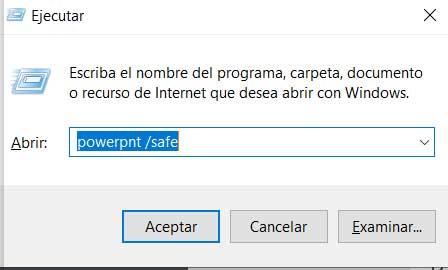
이런 식으로 우리는 마침내 멀티미디어 프레젠테이션 응용 프로그램을 시작하고 실행합니다. 다음으로 정상적인 시작을 차단하는 결함이 어디인지 확인할 기회가 있습니다. 물론 여기에서 최근에 새로 추가 한 항목을 제거하거나 최신 변경 사항을 취소하는 것이 좋습니다. 이들 중 일부는 오류 제거되면 우리가 직면 한 문제를 해결해야합니다.
모든 PowerPoint 설정 삭제
모든 것과 이것으로 우리가 되돌아 갈 수없고 프로그램의 기능을 회복 할 수있는 경우가 될 수 있습니다. 이 경우 우리가 할 수있는 최선은 마치이 소프트웨어로 처음부터 시작하는 것처럼 기본 설정을 복원하는 것입니다. 이를 위해 우리는 Windows 레지스트리 편집자. 액세스하려면 시작 메뉴의 검색 상자에 regedit 명령을 입력하기 만하면됩니다.
시스템의 자체 레지스트리에 해당하는 창이 열리면 EquipoHKEY_CURRENT_USERSOFTWAREMicrosoftOffice16.0PowerPoint 경로로 이동합니다. 이 경우 보시다시피 16.0 값은 Office 버전이므로 경우에 따라 다른 버전 일 수 있습니다. 따라서 한 번 파워 포인트 폴더 전체를 삭제하는 것입니다.
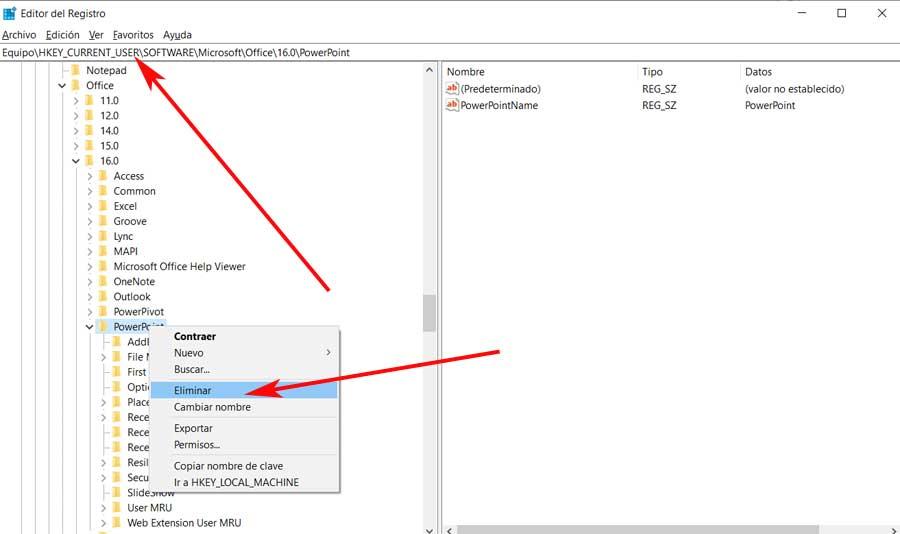
Office를 완전히 복구
이것이 작동하지 않으면 다른 솔루션을 사용할 수 있다는 점을 언급 할 가치가 있습니다. 물론이 경우 복구 기능을 사용할 것이므로 PC에 설치된 전체 제품군에 영향을 미칩니다. 이렇게하려면이 경우 설정 애플리케이션을 사용해야합니다. 승 + 나 키 조합. 나타나는 새 창에서 응용 프로그램 섹션으로 이동하여 Windows에 설치 한 모든 목록이 표시되도록합니다.
따라서 우리는 사무실 찾기 이 경우 관심이있는 항목 인 다음 수정 버튼을 클릭합니다. 그러면 시작하자마자 클릭하는 곳에 복구 옵션이 표시되는 마법사가 표시됩니다.
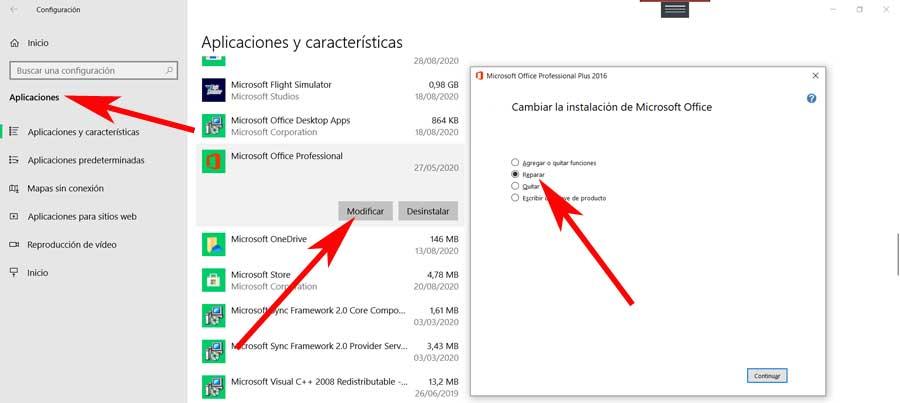
그 후에는 마법사를 따라야합니다. Office 제품군 우리에게 제안 순서대로 PowerPoint의 문제를 해결합니다.
